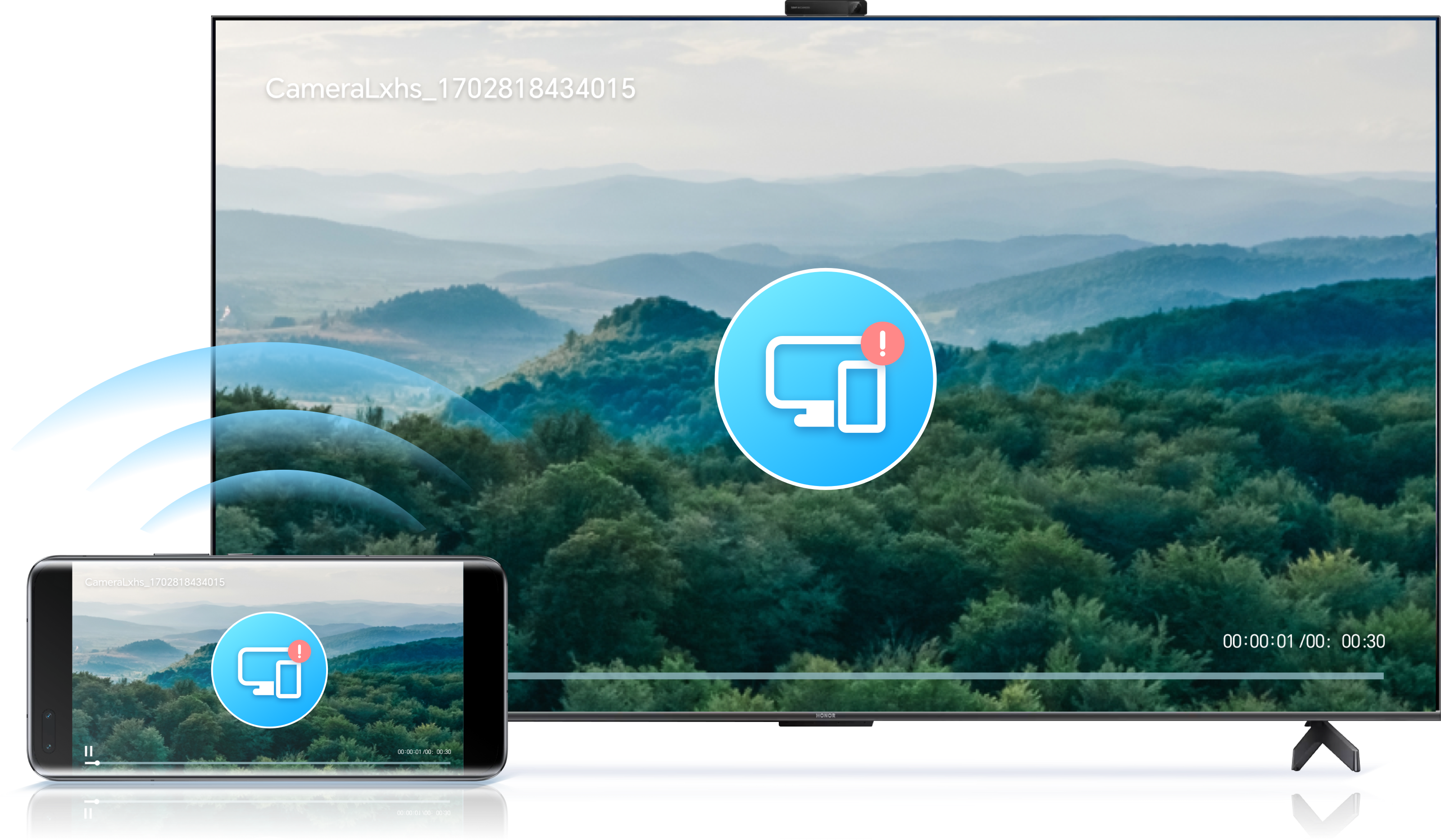
Indiferent că ați început un maraton de filme sau jocuri, redarea conținutului de pe telefon sau tabletă pe un ecran mai mare vă oferă o vizionare îmbunătățită. Dacă întâmpinați probleme de conexiune în timpul redării wireless de pe dispozitivul dvs., urmați pașii de mai jos pentru a rezolva problema.
Pasul 1
Activați Serviciul
Mai multe ecrane
Activați Serviciul
Mai multe ecrane

Pentru a afișa corect ecranul pe televizor, este important să activați serviciul Mai multe ecrane al televizorului și să acceptați protocolul de redare.
Confirmați că serviciul Mai multe ecrane este activat
Metodele de activare pot varia de la marcă la marcă, cum ar fi Hisense, Konka, Letv etc. Pentru instrucțiuni, consultați producătorul televizorului.
Pasul 2
Verificați metoda
de redare
Verificați metoda
de redare

Dacă redați ecranul prin DLNA, rețineți că acceptă numai aplicațiile proprii, cum ar fi Muzică, Galerie, Youku și alte aplicații video. Redarea aplicațiilor de la terți nu este acceptată. Verificați metoda de redare a televizorului și încercați să utilizați aplicațiile proprii pentru a reda.
Verificați dacă se utilizează serviciul DLNA pentru redare
Trageți în jos bara de notificare a telefonului, porniți Proiecția wireless (Afișare pe mai multe ecrane) și verificați lista de dispozitive. Dacă pictograma televizorului este afișată ca  , înseamnă că se folosește serviciul DLNA pentru redare.
, înseamnă că se folosește serviciul DLNA pentru redare.
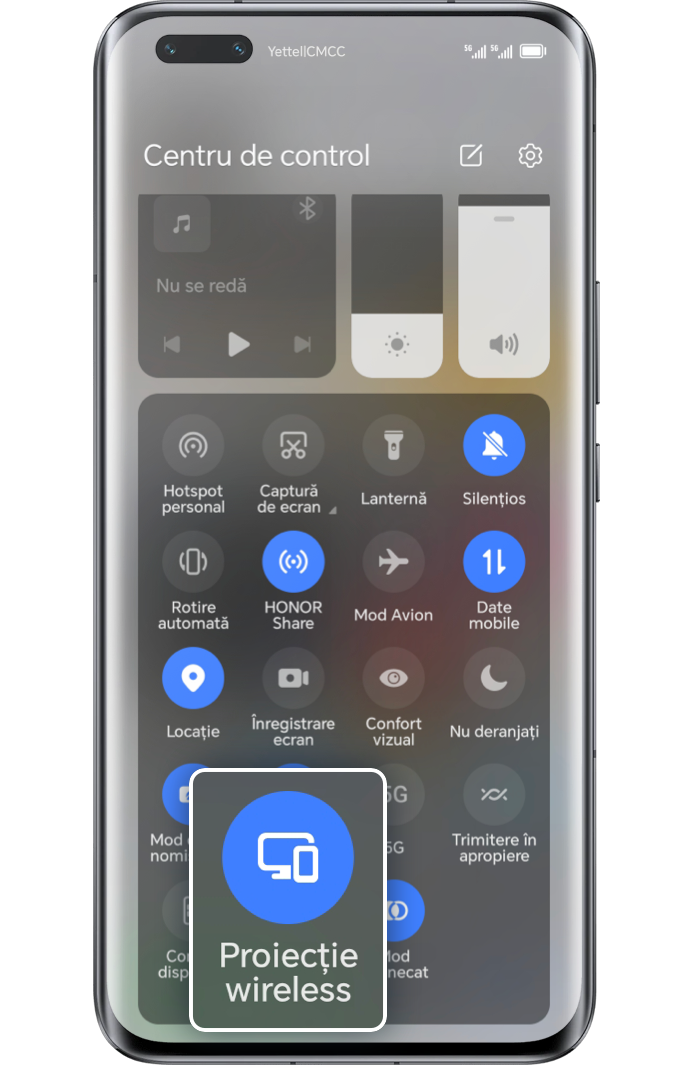
Pasul 3
Verificați formatele video
și rezoluția acceptate
ale telefonului
și rezoluția acceptate
ale telefonului

Televizoarele și ecranele inteligente au cerințe specifice cu privire la formatul și rezoluția videoclipurilor salvate local pe telefon. Formatele sau rezoluția incorecte pot avea ca rezultat erori de redare.
Confirmați formatele și rezoluția acceptate de televizor
Consultați producătorul televizorului pentru formatele de fișiere acceptate și intervalele de rezoluție aferente.
Asigurați-vă că rezoluția video a telefonului respectă cerințele
Accesați galeria telefonului, căutați videoclipul dorit, atingeți semnul exclamării din dreapta sus și verificați primul rând de informații detaliate (de exemplu, 720x1280).
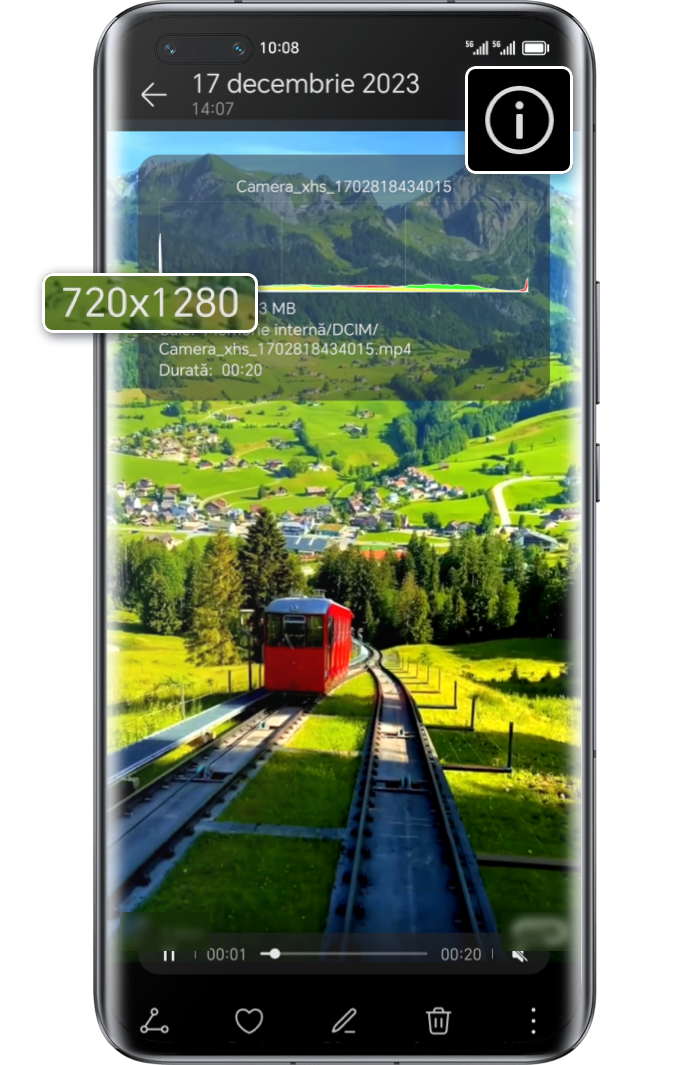
Pasul 4
Verificați dacă Wi-Fi+
este pornit
este pornit

Este posibil ca Wi-Fi+ să prioritizeze cea mai bună rețea Wi-Fi, ceea ce poate cauza conectarea a două dispozitive la rețele diferite, având ca rezultat erori de redare a ecranului.
Opriți Wi-Fi+
Deschideți Setări, căutați Wi-Fi+ și dezactivați Wi-Fi+.
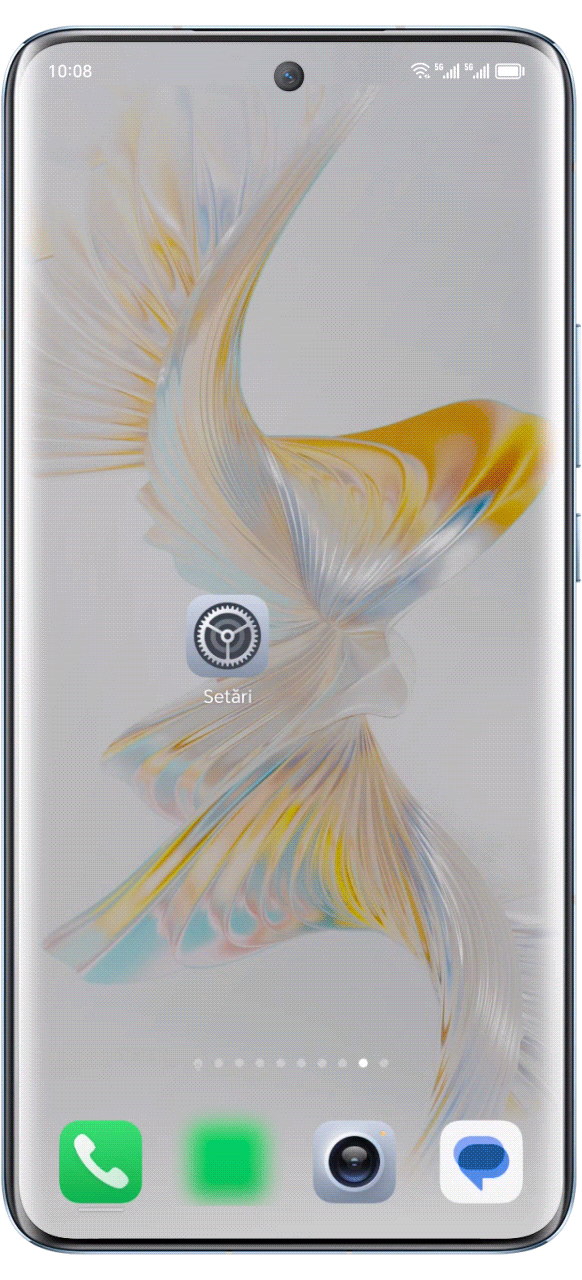
Pasul 5
Ștergeți memoria cache
a dispozitivului
a dispozitivului

Memoria cache încărcată în exces poate afecta conexiunea.
Ștergeți memoria cache pentru a beneficia de o redare wireless optimă.
Deschideți Setări, căutați și accesați Gestionare aplicații, faceți clic pe  > Afișare program de sistem, căutați Proiecție wireless (Afișare pe mai multe ecrane) și faceți clic pe Stocare > Memorie cache > GOLIȚI MEMORIA CACHE.
> Afișare program de sistem, căutați Proiecție wireless (Afișare pe mai multe ecrane) și faceți clic pe Stocare > Memorie cache > GOLIȚI MEMORIA CACHE.
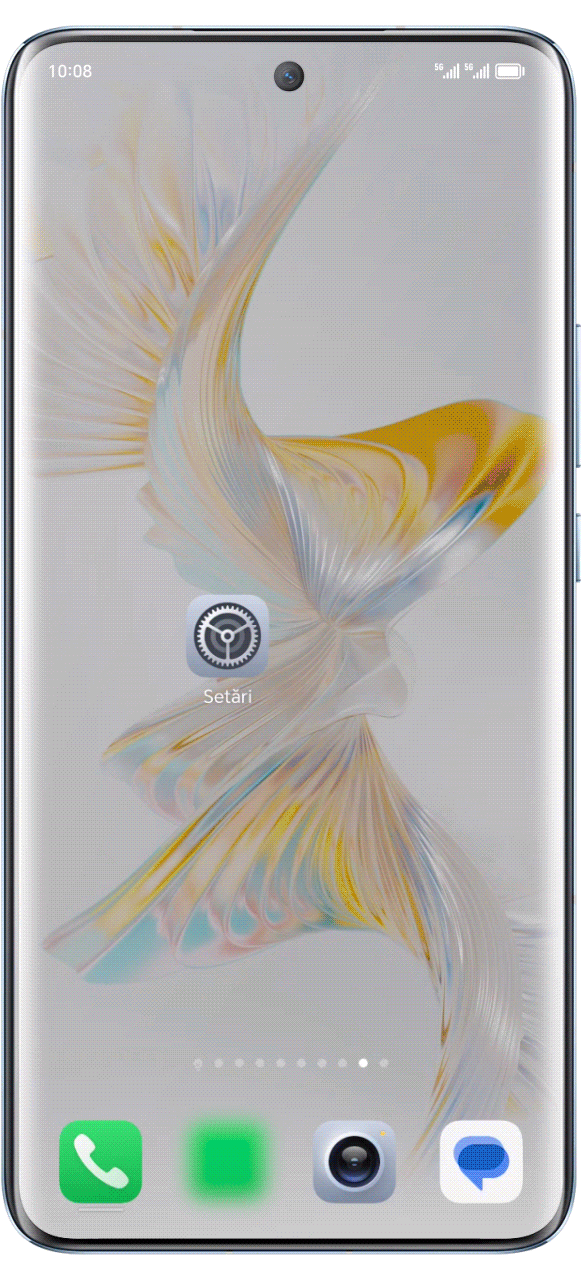
Pasul 6
Reporniți toate
dispozitivele
dispozitivele

Opriți și reporniți televizorul, decodorul televizorului și routerul. Închideți și reporniți aplicația video a telefonului, apoi confirmați că telefonul și televizorul sunt conectate la aceeași rețea Wi-Fi înainte de a încerca din nou să redați.
Pasul 7
Resetați setările de rețea

Inclusiv problemele de rețea pot cauza erori de redare.
Resetați setările de rețea ale telefonului și încercați să vă reconectați.
Deschideți Setări, căutați Resetare setări de rețea în bara de căutare și apoi faceți clic pe Resetare setări de rețea.
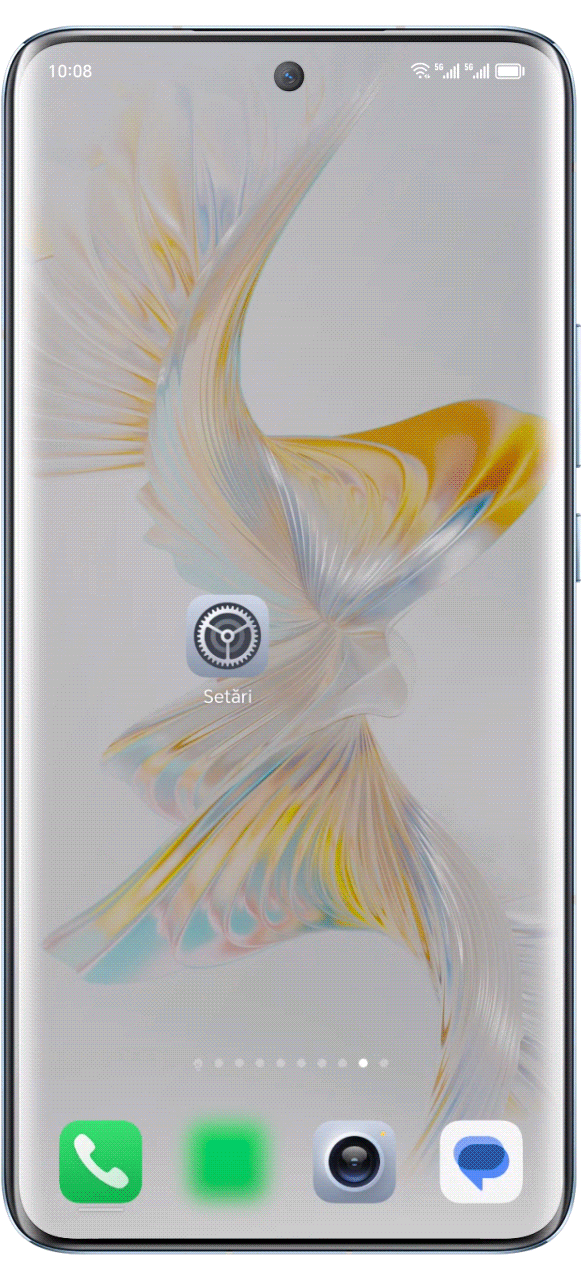
* După ce faceți clic pe Resetare setări de rețea, datele aferente Wi-Fi, rețelei mobile și Bluetooth vor fi șterse.